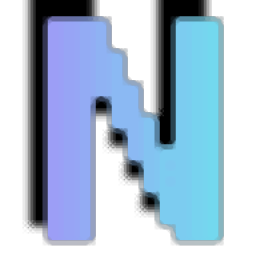
NirCmd(命令行控制与系统管理工具)
v2.86 免费版- 软件大小:1.11 MB
- 更新日期:2020-11-10 09:55
- 软件语言:英文
- 软件类别:远程监控
- 软件授权:免费版
- 软件官网:待审核
- 适用平台:WinXP, Win7, Win8, Win10, WinAll
- 软件厂商:

软件介绍 人气软件 下载地址
NirCmd是一款小型命令行控制与系统管理工具,可让用户执行一些有用的任务而无需显示任何用户界面;通过使用简单的命令行选项运行NirCmd,用户可以在注册表中写入和删除值和键,将值写入INI文件,拨号到Internet帐户或连接到VPN网络,重新启动Windows或关闭计算机,创建快捷方式到文件,更改文件的创建/修改日期,更改显示设置,关闭显示器,打开CD-ROM驱动器的门等;该实用程序是一个独立的可执行文件,不需要任何安装过程或其他DLL,只需将可执行文件复制到所需的任何文件夹,然后根据需要使用所需的命令行选项运行它!
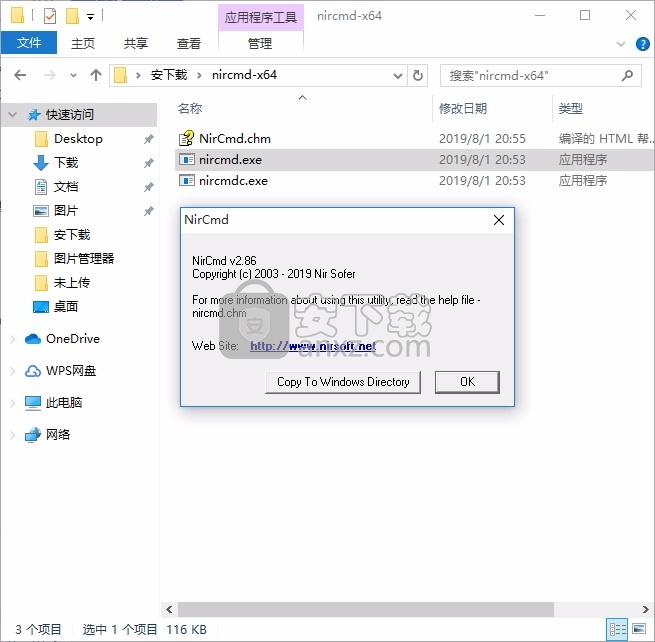
软件功能
可以借助NirCmd操作以下事情:
打开J:CD-ROM驱动器的门
关闭Y的门:CD-ROM驱动器
说出剪贴板中当前的文本(对于Windows XP / Vista / 7/8)。
将系统体积增加2000个单位(在65535中)
将系统体积减少5000个单位(从65535中减少)
将音量设为最高值、静音系统音量
在静音和正常状态之间切换系统音量。
在桌面上创建一个快捷方式,用于在静音和正常状态之间切换系统音量。
关闭显示器、启动默认的屏幕保护程序
将计算机置于待机模式、注销当前用户
询问是否要重新启动,如果您回答“是”,请重新启动计算机。
关闭电脑、拨号到“我的互联网”连接
断开“我的互联网”连接
最小化所有Internet Explorer窗口
关闭所有Internet Explorer窗口
隐藏所有Internet Explorer窗口
居中所有顶级窗口
删除“我的电脑”窗口的标题栏。
隐藏系统托盘上的开始按钮
显示系统托盘上的开始按钮
隐藏系统托盘上的时钟
杀死(终止)Internet Explorer进程的所有实例
在桌面上创建NirSoft网站的快捷方式
在桌面上创建一个重新启动Apache服务器的快捷方式
重新启动IIS、重新启动MySql
软件特色
启用屏幕保护程序、禁用屏幕保护程序
将开始菜单文件夹路径复制到剪贴板
清空所有驱动器中的回收站。
对标准Windows消息框回答。
等待直到Firefox关闭,然后说“ Firefox已关闭”
该实用程序作为免费软件发布,只要您不为此收取任何费用
就可以通过软盘,CD-ROM,Internet或以任何其他方式自由分发此实用程序。
如果分发此实用程序,则必须在分发包中包括所有文件,而无需进行任何修改。
使用教程
建议将NirCmd(nircmd.exe)的可执行文件复制到Windows目录或PATH环境变量中列出的任何其他文件夹中,因此您不需要每次都需要键入nircmd的完整路径。
用它从1.50版开始,还提供了NirCmd的控制台版本(nircmdc.exe)。
在控制台版本中,所有错误消息都转到控制台窗口,而不是使用消息框。
nircmd.exe {showerror} [命令] [命令参数]
的showerror参数是可选的。如果指定此参数,则在命令执行期间发生错误时,屏幕上会显示一条错误消息。否则,任何错误都将被忽略。例如:
nircmd.exe showerror rasdial“ dial1”
nircmd.exe rasdial“ dial1”
在以上两个示例中,NirCmd将尝试使用“ dial1”条目进行拨号。如果第一个示例的拨号过程失败,则会显示一条描述问题的错误消息。如果第二个示例的拨号过程失败,则不会显示错误消息。
示例:
infobox“这是第一行〜n〜q这是第二行,用引号〜q”“ Example”
上面的示例显示一个包含2行的消息框。
系统变量
从1.40版开始,NirCmd提供了特殊的变量,它们代表系统上的文件夹和其他变量。每个变量以“〜”字符开头,后跟以“ $”字符括起来的变量名称。例如:〜$ folder.desktop $代表您的桌面文件夹。
下表指定了可以使用的变量:
变量名称描述
剪贴板表示您复制到剪贴板中的文本。
参数名当您指定参数变量时,屏幕上会出现一个输入窗口,并要求您输入该变量的文本。您键入的文本将被插入命令行。
例如:在以下命令中,将要求您键入2个参数(1和2),并且键入的文本将出现在消息框中。
nircmd信息框〜$ param.1 $〜$ param.2 $
fparam.number分隔从文本文件加载的参数。有关更多信息,请参见paramsfile命令。
sys.varname您可以使用此选项表示系统上的任何环境变量。
例如:
〜$ sys.username $,〜$ sys.windir $,〜$ sys.computername $,〜$ sys.logonserver $,〜$ sys.temp $等...
nir.exe文件代表当前正在运行的NirCmd的全路径exe文件(例如:c:\ winnt \ nircmd.exe)
循环计数使用loop命令时,分隔循环计数编号。
currtime.TimeFormat根据“ TimeFormat”部分中指定的格式指定当前时间。
例如:〜$ currtime.HH_mm_ss $
有关格式字符串的更多信息,请参见currtime格式部分。
currdate.DateFormat根据“ DateFormat”部分中指定的格式指定当前日期。
例如:〜$ currdate.MM_dd_yyyy $
有关格式字符串的更多信息,请参见currdate格式部分。
folder.nircmd代表运行NirCmd的文件夹。
folder.desktop代表用户的桌面文件夹。
folder.start_menu代表用户的开始菜单文件夹。
folder.programs代表用户的程序文件夹(在开始菜单文件夹下)。
folder.startup代表用户的启动文件夹。
folder.recent代表用户的最近文件夹。
folder.favorites代表用户的收藏夹文件夹。
folder.cookies代表用户的cookie文件夹。
folder.appdata代表用户的“应用程序数据”文件夹。(例如:C:\ Documents and Settings \ Administrator \ Application Data)
folder.common_desktop代表公用桌面文件夹。
folder.common_start_menu代表公用的开始菜单文件夹。
folder.common_programs代表通用程序文件夹。
folder.common_startup代表普通的启动文件夹。
folder.common_favorites代表公用收藏夹文件夹。
文件夹代表Windows文件夹。(例如:C:\ Windows)
文件夹系统代表系统文件夹。(例如:C:\ Windows \ System32)
folder.programfiles表示Program Files文件夹。(例如:C:\ Program Files)
folder.common_programfiles代表公用的Program Files文件夹。(例如:C:\ Program Files \ Common)
folder.mydocuments代表“我的文档”文件夹。
例子:
在开始菜单程序文件夹下创建一个快捷方式:
快捷方式“ c:\ winnt \ system32 \ calc.exe”“〜$ folder.programs $ \ My Programs”“计算器”
删除用户桌面中的快捷方式:
execmd del“〜$ folder.desktop $ \ calc.lnk”
显示当前登录用户:
信息框“当前登录用户为〜$ sys.username $”“登录用户”
将屏幕快照保存在包含当前时间和日期的文件名中屏幕快照
c:\ temp \ scr〜$ currdate.MMddyyyy $-〜$ currtime.HHmmss $ .png
currtime格式字符串
时间格式字符串可能包含以下元素:(格式字符串区分大小写!)H不以零开头的小时数,为个位数小时;12小时制。
h以零开头的小时为个位数小时;12小时制。
H不以零开头的小时数,为个位数小时;24小时制。
H以零开头的小时为个位数小时;24小时制。
米分钟,单位分钟内无前导零。
毫米以零分钟开头的分钟数,以个位数表示分钟。
s单位秒内无前导零的秒。
ss秒,前导零,个位数秒。
Ť一个字符的时间标记字符串,例如A或P。
tt多字符时间标记字符串,例如AM或PM。
在远程计算机上执行NirCmd命令
从1.40版开始,您可以在远程计算机上执行所有NirCmd命令。但是,您应该注意以下限制和问题:
此选项仅适用于Windows NT,Windows 2000和Windows XP。您不能在Windows 9x计算机上使用它。
您必须以管理员身份登录到远程计算机。
必须启动远程计算机中的Schedule服务。(默认情况下,Schedule服务会在所有NT / 2000 / XP计算机中自动启动,因此您不必为此担心太多)
由于Schedule服务的某些限制,您必须等待60秒,直到在远程计算机上实际执行命令为止。
远程计算机中的命令是在“ SYSTEM”帐户下执行的,因此某些命令可能无法与本地执行的命令相同。
有2条命令可用于在远程计算机上执行NirCmd:
远程-用于在一台远程计算机上执行命令。
multiremote-用于在多台远程计算机上执行命令。
更新信息
修复了错误:命令后面有很多参数时,elevate和其他命令无法正常工作。
现在,即使您未从Windows服务运行runinteractive和runinteractivecmd命令,它们也可以正常运行。
修复了错误:使用'%'字符时,consolewrite命令的行为是意外的。
修复可在Windows 98/2000上再次运行。
添加了runinteractive和runinteractivecmd命令,使您可以运行从Windows服务访问GUI的进程或NirCmd命令。
例如,如果您尝试从Windows服务使用savescreenshot命令,则会得到黑色图像,因为NirCmd无法从Windows服务访问用户界面。
您可以使用runinteractivecmd命令解决此问题:nircmd.exe runinteractivecmd savescreenshotc:\temp \ screenshot1.png”
请注意,runinteractive和runinteractivecmd命令仅可从Windows服务(“ SYSTEM”用户)使用。
修复了savescreenshot或savescreenshotfull命令可与DPI缩放一起正常使用。
固定的错误:NirCmd在执行qboxcom和qboxcomtop命令之后无法执行cmdwait,循环和其他一些命令。
修正错误:剪贴板readfile无法读取Ascii文件的最后一个字符。
向剪贴板命令添加了writeufile和addufile,用于以Unicode格式写入文件。
修复了restartexplorer命令以在Windows 10上正常工作。
添加了新命令:moverecyclebin,suspendprocess,resumeprocess。
在win命令的find参数中添加了etitle选项。
clipboard readfile'命令现在读取Unicode文件(UTF-8和UTF-16)。
添加了新的语音命令选项:您现在可以将整个语音保存到.wav文件中,该文件可以用任何媒体播放器播放(而不是直接在声卡中播放)。
添加了restartexplorer命令,该命令仅可以正常重启Windows资源管理器。
添加了screensavertimeout命令,该命令允许您以秒为单位设置屏幕保护程序超时。
添加了togglemax,togglemin,togglehide,toggledisable操作以赢得命令。
添加了对setappvolume,changeappvolume和Mutantappvolume命令的SystemSounds支持。
修复了Windows 7上的问题:'win close alltopnodesktop'命令导致出现关闭对话框。
修复了setprimarydisplay正常工作的问题。
添加了runassystem命令,该命令允许您使用SYSTEM用户运行进程(在Windows 7/8 / Vista / 2008上运行)
添加了setdefaultsounddevice命令(仅适用于Windows 7/Vista/2008),可用于设置默认声音设备。
添加了setsubunitvolumedb命令(仅适用于Windows 7/Vista/2008),可用于设置声音设备子单元(线路输入,麦克风等的音量)
添加了Mutantsubunitvolume命令(仅适用于Windows 7/Vista/2008),该命令可让您静音/取消静音声音设备子单元(线路输入,麦克风等)的音量。
人气软件
-

中维高清监控系统 37.9 MB
/简体中文 -

smartpss监控软件 89.15 MB
/简体中文 -

Ping32终端安全管理系统 118 MB
/简体中文 -

Radmin3.4完美(远程控制软件) 8.4 MB
/简体中文 -

海康威视批量配置工具 40.58 MB
/简体中文 -

乐视通 11.62 MB
/简体中文 -

iMonitor EAM(员工电脑监控软件) 20.16 MB
/简体中文 -

vms网络视频监控软件 50.35 MB
/简体中文 -

EZStation(远程监控) 36.6 MB
/简体中文 -

灰鸽子远程控制软件 21.9 MB
/简体中文


 TeamViewer(远程控制软件) v15.44.5.0
TeamViewer(远程控制软件) v15.44.5.0  ToDesk(远程协助软件) v4.7.0.2
ToDesk(远程协助软件) v4.7.0.2  TSplus Enterprise Edition(无缝式远程桌面软件) v11.40.8.10
TSplus Enterprise Edition(无缝式远程桌面软件) v11.40.8.10  Zabbix(分布式系统监视) v5.2.5 官方版
Zabbix(分布式系统监视) v5.2.5 官方版  网络嗅探器 v5.5
网络嗅探器 v5.5  MSDSoft Supervisor(软件监控工具) v1.20
MSDSoft Supervisor(软件监控工具) v1.20  Stardock Multiplicity v2.01
Stardock Multiplicity v2.01  电脑监控专家 v1.5 绿色免费版
电脑监控专家 v1.5 绿色免费版 








